LINE(ライン)は、日本を含む世界中で人気のあるメッセージングアプリです。友人や家族とのコミュニケーションに加えて、様々な便利な機能があります。その中でも、「ブラウザを開きながらトークする」という機能は、多くのユーザーにとって非常に便利なものとなっています。この記事では、LINE内でブラウザを使いながらトークする方法を詳しくまとめます。

Part1:LINE内でブラウザを開く方法
LINE内でブラウザを開くには、簡単な手順を踏むだけです。トークを開く前にまず事前準備が必要です。
▼LINE内でブラウザを開く機能の事前準備
Step 1.「設定」を開き、「LINEラボ」をタップします。
Step 2.「リンクをデフォルトのブラウザで開く」スイッチをオフにしたか確認します。
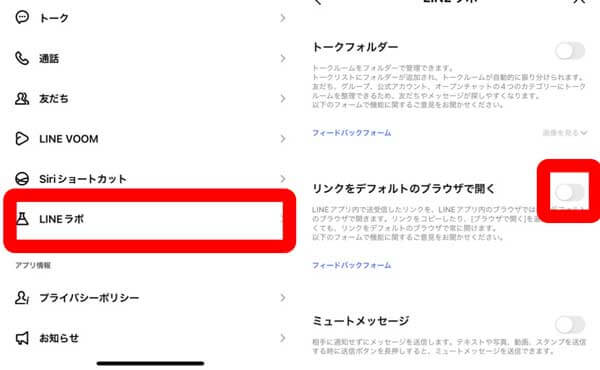
▼LINE内でブラウザを開く手順
Step 1.リンクを開きたいトーク画面を開きます。
Step 2.リンクをタップしてWebページを開きます。
Step 3.Webページの左上にある下向けやじるしアイコンをタップすると、Webページが小さい画面になるので完了です。
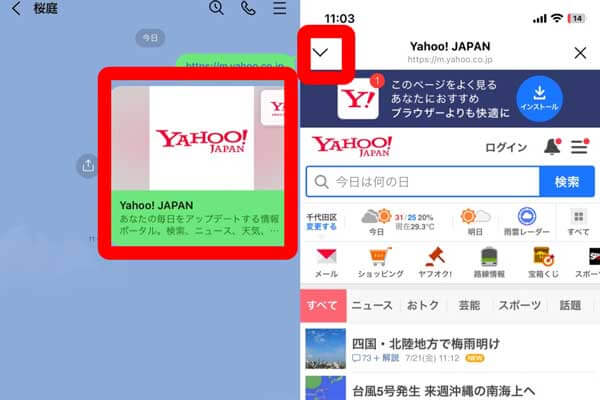
Part2:LINE内でブラウザを閉じる方法
Step 1.ブラウザをタップして、Webページ画面に戻します。
Step 2.右上にある「×」マークをタップします。
Step 3.Webページが閉じたら完了です。
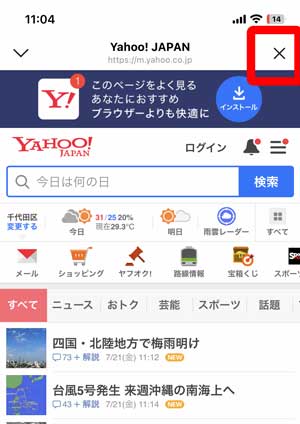
Part3:ブラウザを開きながらトークする利点
ブラウザを開きながらトークすることには、いくつかの利点があります。例えば、友人とのトーク中にWebページを共有したり、一緒にオンラインショッピングを楽しんだりできます。また、特定の情報を共有する際に、LINE内でブラウザを開くことで、手間を省きながら効率的に情報を提供することが可能です。
Part4:ブラウザを開きながらトークする際の注意点
ブラウザを開きながらトークする際には、プライバシーに注意しましょう。特に個人情報やクレジットカード情報などの重要なデータを送信する際には、安全な環境で行うことが重要です。また、リンクを共有する際には、信頼性のあるサイトかどうかを確認し、不審なリンクを避けるようにしましょう。
追記:大事なLINEトーク履歴を選択的PCに保存する裏技
上記のような大事なLINEトーク履歴をできるだけ保存したいよね。公式な方法ではバックアップしたデータは元のままデバイスまで復元できないので、今回はPCまで保存しながら、デバイスまで復元する方法を紹介します。
それはLINEデータ管理ソフト – iTransor for LINEを利用することです。具体的な特徴は以下となります。

▼LINEトーク履歴をPCに保存する手順
Step 1.iTransor for LINEインストールして起動します。デバイスをPCに接続し、画面の左側にある2番目のアイコン「LINEデータをバックアップモード」を選択して、「スタート」をクリックします。

Step 2.次に自動的にバックアップ開始するので、しばらくお待ちください。最後に「完了」をクリックすると、バックアップ完成です。
(※ここまで完了するとLINEデータを無料でPCにプレビューできます。)

Step 3.バックアップした内容をプレビュー、エクスポートしたい場合は画面の左側にある「LINEデータをエクスポートモード」をクリックして、「確認・エクスポート」をクリックします。

Step 4.エクスポートしたいデータをチェック入れて、最後に「エクスポート」をクリックすると完成です。
※PCにエクスポートするデータはすべてメディア付けデバイスで閲覧できます。

まとめ
LINE内でブラウザを開きながらトークすることは、便利で効率的なコミュニケーション手段です。簡単な手順でブラウザを開いたり閉じたりできるため、友人や家族との会話に加えて、情報共有やオンラインショッピングなどさまざまなシーンで活用することができます。しかし、セキュリティには十分注意し、安全な環境で利用するように心掛けましょう。LINEをより有効に活用して、充実したコミュニケーションを楽しんでください。
また大事なLINEトーク履歴をPCに保存し、元のままデバイスまで復元する裏技のご利用もお勧めします。今すぐ無料版をダウンロードしましょう。









